De introducere a datelor
From LimeSurvey Manual
Pentru a deschide accesul la panoul de introducere a datelor, accesați una dintre setări legate de sondaj, selectați intrarea din meniu Răspunsuri și faceți clic pe butonul Ecran de introducere a datelor.

Odată accesat, un panou de introducere a datelor ar trebui să arate astfel:

Dacă derulați în jos până la partea de jos a paginii, pot fi selectate două opțiuni:
- Finalizează trimiterea răspunsului:
- adaugă o intrare pentru data trimiterii la înregistrare, făcându-l disponibil ca un complet răspuns la răsfoirea răspunsurilor sau la calculul statisticilor
- marcarea codului indicativ ca utilizat (dacă sondajul folosește un tabel participanți la sondaj)
- Salvați pentru completare ulterioară de către utilizatorul sondajului: va fi afișat ca răspuns salvat, dar netrimis. Această opțiune este utilizată în cazul în care doriți să completați în prealabil unele dintre răspunsurile la întrebare pentru respondentul dvs. și apoi să îi permiteți să completeze restul sondajului. Următoarele opțiuni trebuie completate:
- Identificator - trebuie să fie unic
- Parolă - parola care va fi folosită de participant pentru a se „conecta” la sondaj pentru a continua să îl completați
- Confirmați parola - reintroduceți parola de mai sus
- E-mail - e-mailul în care se află adresa URL a sondajului de completat trimis la
- Limba de pornire - afișată numai dacă sunt folosite limbi suplimentare.

Odată salvat, respondentul dvs. va primi un e-mail care arată astfel:
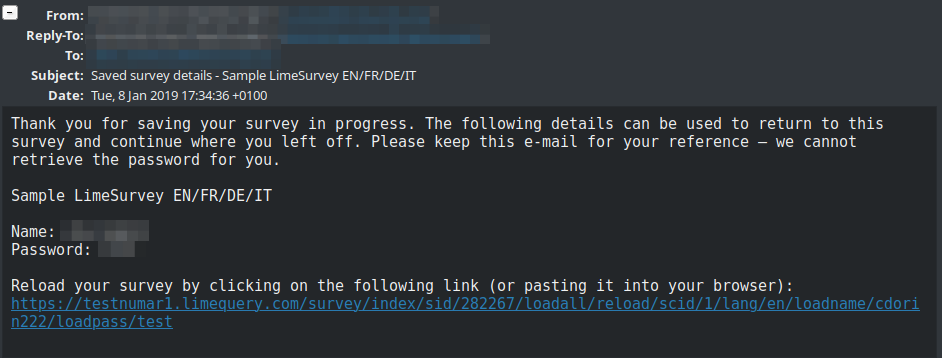
Pentru a continua să completeze sondajul, respondentul trebuie să facă clic pe linkul din e-mail. Când sunt solicitate acreditările, trebuie folosite numele și parola din e-mail.